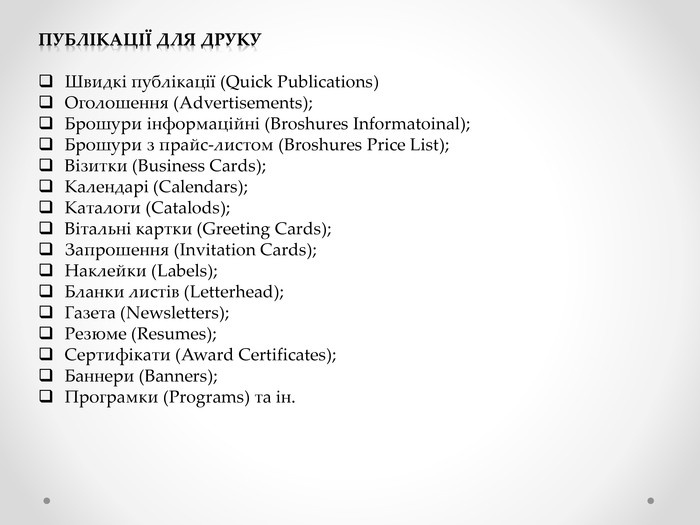Урок на тему "Особливості роботи з текстовими та графічними об’єктами у Publisher. Створення бюлетеня та буклету"
Пропоную вашій увазі розробку уроку інформатики в 9 класі на тему "Особливості роботи з текстовими та графічними об'єктами у Publisher. Створення бюлетеня та буклету". Робота крім конспекту містить практичне завдання та матеріали для його виконання
 Особливості роботи з текстовими та графічними об’єктами у Publisher. Створення бюлетеня та буклету
Особливості роботи з текстовими та графічними об’єктами у Publisher. Створення бюлетеня та буклету
Мета:
- Поглибити знання учнів з настільних видавничих систем, Microsoft Office Publisher, навчити учнів працювати з текстовими та графічними об’єктами при створенні публікації.
- Розвивати мислення, уяву, інтуїцію.
- Вчити встановлювати причинно-наслідкові зв’язки , розуміти світову єдність людини-як частини природи , космосу, матеріальної особи,обмеженої в певних рамках своїми можливостями у пізнанні світу.
Обладнання: ПК,презентація, проектор, офісний пакет Microsoft Office
Тип уроку: комбінований урок
Основні етапи уроку.
- Організаційний момент
Привітання з учнями, перевірка відсутніх. Перевірка домашнього завдання.
- Актуалізація знань
На минулому уроці ми з вами з’ясували та вивчи зміст поняття “публікація”, обговорили види публікацій, апаратне та програмне забезпечення необхідне для створення публікацій. Виникає питання: “А яким чином можна створити власну публікацію, як зробити її оригінальною та неповторною”. Про це ми і поговоримо на сьогоднішньому уроці. Та перед цим повторимо вивчений раніше матеріал.
Встановити відповідність (матеріал в додатках)
- Вивчення нового матеріалу.
Будь – яка публікація – це поєднання текстової і графічної інформації в якості оформлення тому необхідно вивчити основні прийоми роботи з текстом та графікою при побудові макету публікації.
В MS Publisher на відміну від MS Office інформація подається у вигляді блоків
- Головним об'єктом є текстовий блок (TextBox), який називається Надписом у текстовому редакторі Word.
На сторінці може бути один чи декілька текстових блоків. У режимі роботи з об'єктами текстові блоки прийнято переміщати і змінювати їхні розміри з метою надання абзацам тексту потрібного вигляду.
Примітка!
Текстовий блок може містити картинки, таблиці тощо. Таблиця тут є об'єктом, тому її можна переміщати в середині блоку.
![]() Переміщення об'єктів виконують методом перетягування, навівши вказівник миші на межу об'єкта, де він змінює -подібний вигляд на хрестоподібний зі стрілками. Розміри об'єктів можна змінювати, перетягуючи їх обмежувальні маркери.
Переміщення об'єктів виконують методом перетягування, навівши вказівник миші на межу об'єкта, де він змінює -подібний вигляд на хрестоподібний зі стрілками. Розміри об'єктів можна змінювати, перетягуючи їх обмежувальні маркери.
Текстові блоки прийнято з'єднувати у ланцюг, особливо, якщо деякий блок переповнений чи коли потрібно продовжити введення тексту на наступній сторінці.
Алгоритм об’єднання текстових блоків у ланцюги
- Заздалегідь вставити у публікацію порожній текстовий блок командою Вставити (Insert);
- Повернутися у блок, заповнений текстом;
- клацнути на кнопці із зображенням ланцюга на панелі інструментів
- клацнути в межах порожнього текстового блоку.
Примітка!
Сторінка також є об'єктом, до якої можна застосувати дії вилучення і вставляння за допомогою контекстного меню номера сторінки. Номери сторінок зазначені у рядку статусу. Вони слугують для переміщення в межах багатосторінкової публікації.
Поняття стилю
Сукупність значень параметрів форматування абзацу утворює стиль. Стиль створює користувач під час роботи над публікацією. Він же надає йому певну назву. Назва поточного стилю (Normal тощо) відображається першою на стандартній панелі інструментів. Клацнувши на стрілці поля-списку стилю, можна побачити назви всіх доступних стилів.
У видавничих системах не прийнято вводити великі тексти з клавіатури, їх імпортують з файлів інших форматів, найчастіше з програми Word. Якщо навіть тексти набирають, то вручну їх не форматують. Власне стилі призначені для автоматизації процесів форматування абзаців з текстом. Стилів має бути небагато, як ось у цій книжці: стиль для заголовка публікації, два стилі для заголовків розділів і параграфів, стиль для абзаців основного тексту, стиль для підписання рисунків і таблиць, стиль для вправ і практичних робіт.
Алгоритм створення стилю
- Формат => Стилі і Форматування =>Створити Новий Стиль.
- Ввести назву стилю, наприклад Мій текст
- користуючись кнопками Шрифт, Абзац тощо, відкривають діалогові вікна, де задають потрібні значення параметрів шрифту й абзацу.
- Після натискання на кнопку ОК заголовок стилю опиниться у списку стилів.
Примітка!
Стилі застосовують так. Спочатку курсор розміщують у деякому абзаці. Розкривають список стилів і вибирають потрібний — текст у цьому абзаці зміниться відповідно до опису стилю.
Публікації для друку
Публікації для друку - це заготовки публікацій на вибрані теми.
Потрібно вставити власні дані у заготовку — і високоякісна публікація готова. Заготовок є декілька десятків.
Основні види:
- Швидкі публікації (Quick Publications) — універсальна заготовка для створення плакатів, оголошень тощо;
- Оголошення (Advertisements);
- Брошури інформаційні (Broshures Informatoinal);
- Брошури з прайс-листом (Broshures Price List);
- Візитки (Business Cards);
- Календарі (Calendars);
- Каталоги (Catalods);
- Вітальні картки (Greeting Cards);
- Запрошення (Invitation Cards);
- Наклейки (Labels);
- Бланки листів (Letterhead);
- Газета (Newsletters);
- Резюме (Resumes);
- Сертифікати (Award Certificates);
- Банери (Banners);
- Програмки (Programs) та ін.
Заготовка складається із декількох текстових блоків і графічних елементів, виконаних у певному стилі.
Примітка!
Деколи варто змінити тло публікації (Background) чи оформити текстові блоки різноманітними заливками за допомогою команд з контекстного меню текстового блоку:
Формат блоку =>Заливка =>Способи заливки.
Тут також варто вибрати стилі ліній: Кольори і лінії => Стиль => Узорна рамка тощо.
- Закріплення вивченого матеріалу (практична робота)
Практична робота створення бюлетеня в Publisher
Створити буклет, компанії, яка займається продажем комп’ютерної техніки
- Підсумки уроку
- Домашнє завдання
- Встановіть відповідність між об’єктом та варіантами
|
Об’єкт |
Варіанти |
||||
|
|
||||
|
|
||||
|
|
- Виконайте тестові завдання
-
Перша настільна видавнича система створена у
- 1985 році
- 1991 році
- 1981 році
- 2002 році
- 1974 році
-
Основні елементи вікна Microsoft Publisher
- тематичне меню
- панелі інструментів
- область завдань
- рядок стану
- рядок публікації
-
Microsoft Publisher – це
- професійна видавнича система
- непрофесійна видавнича система
- настільна видавнича система
- не настільна видавнича система
- текстовий процесор
-
Публікація Microsoft Publisher може містити такі об'єкти:
- Таблиці
- Ілюстрації
- текстові поля
- графічні елементи
- розрахункові формули
- Назва файлу готової збереженої публікації має вигляд
- Назва файлу.ppt
- Назва файлу.xlsx
- Назва файлу.doc
- Назва файлу.pub



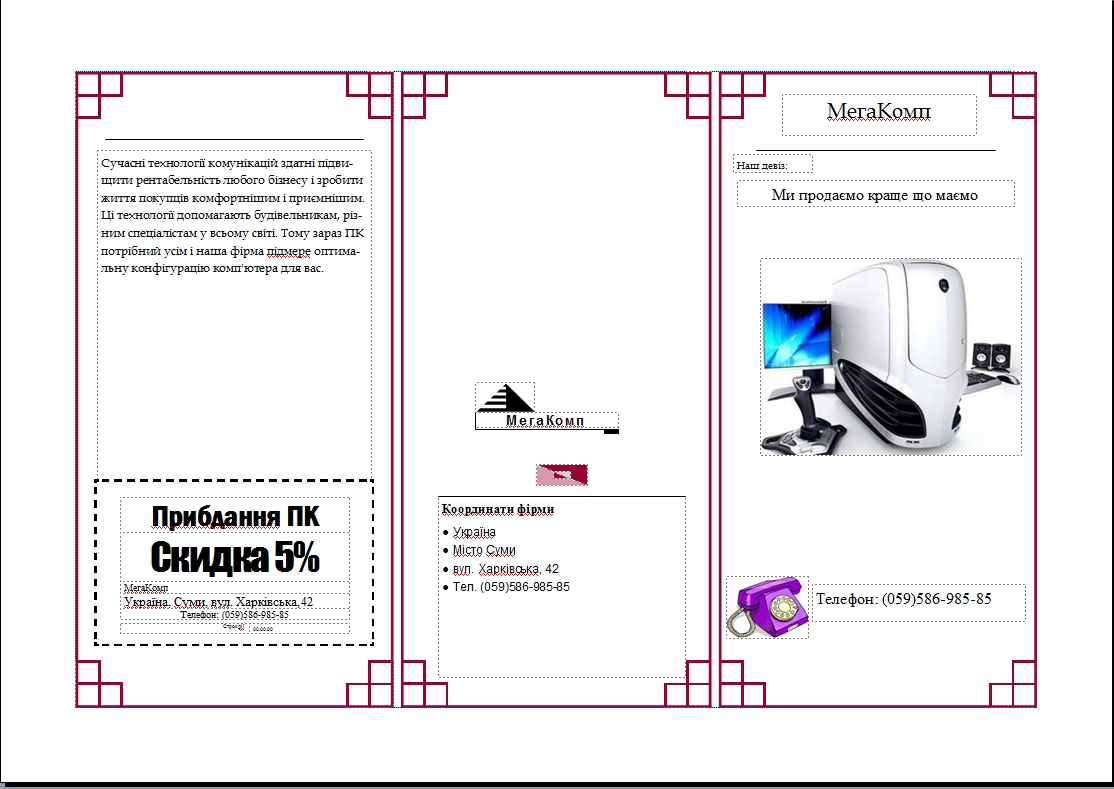
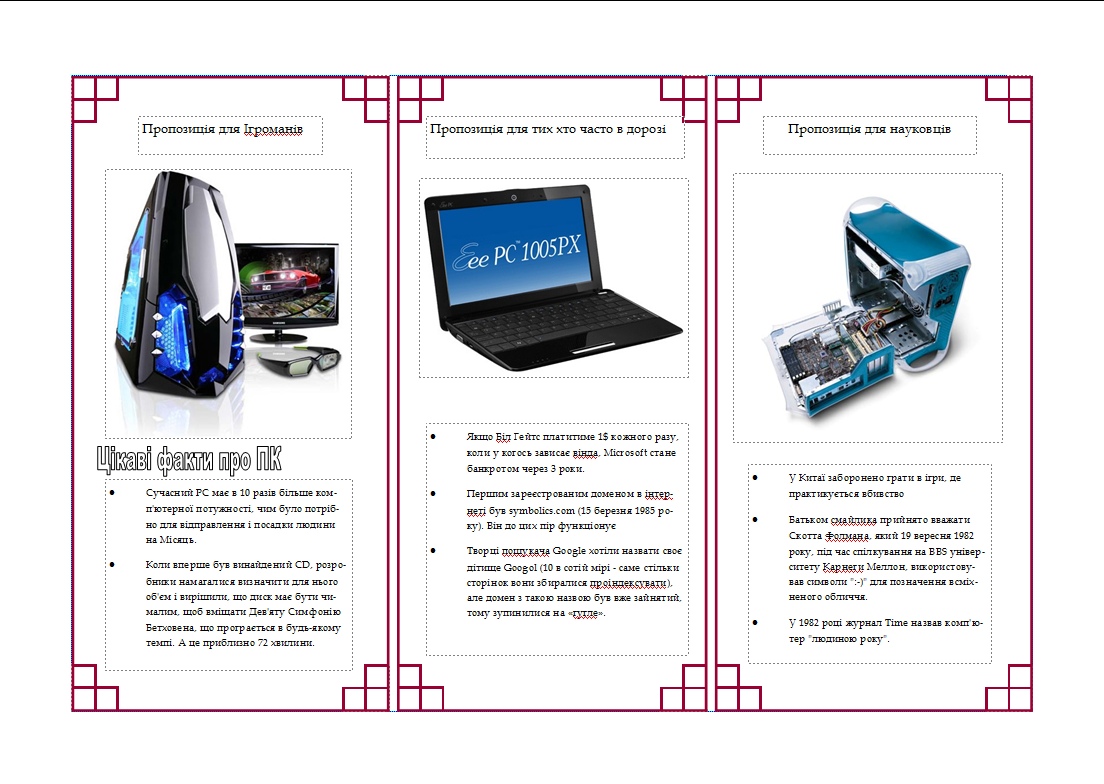




про публікацію авторської розробки
Додати розробку